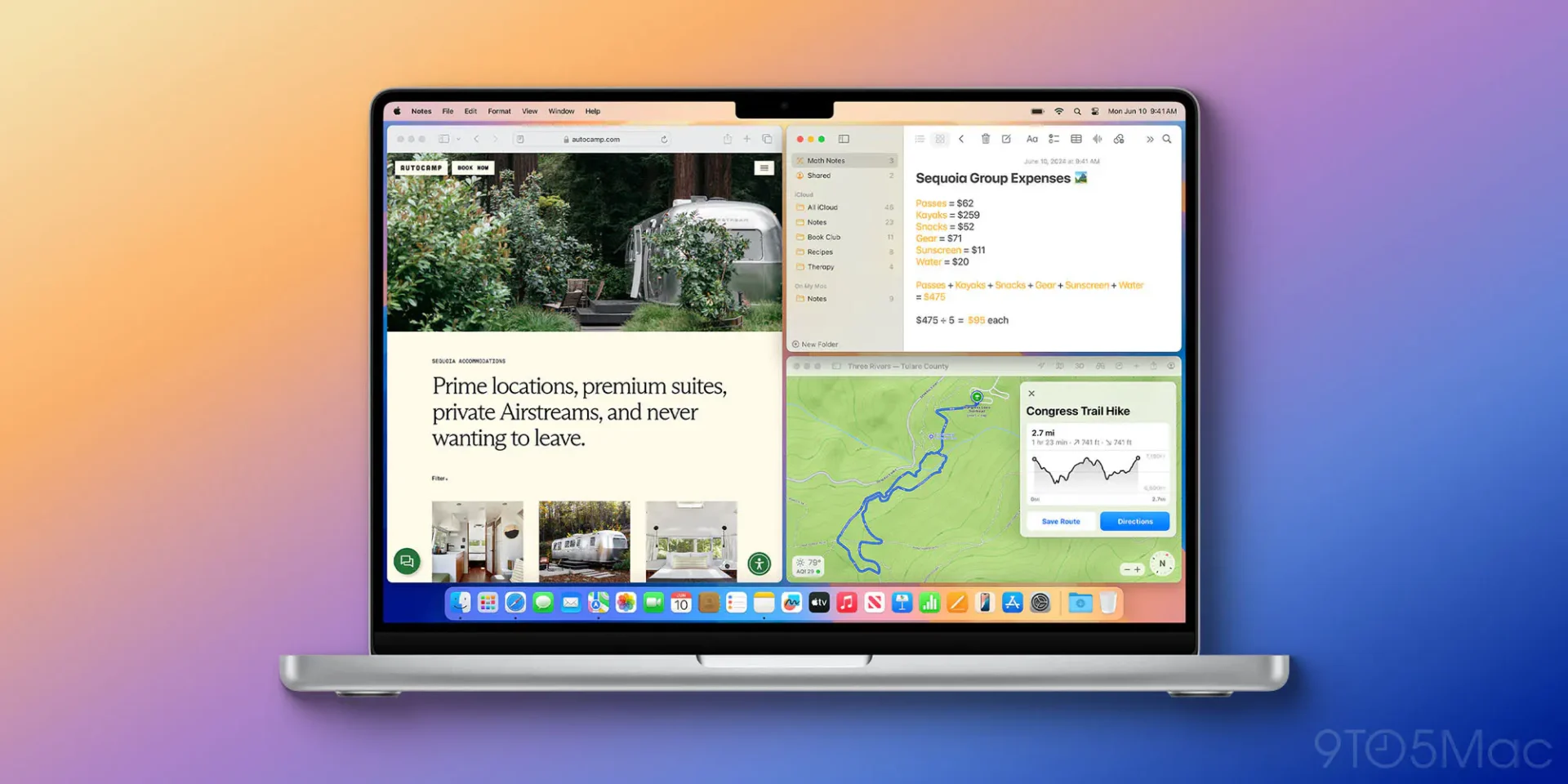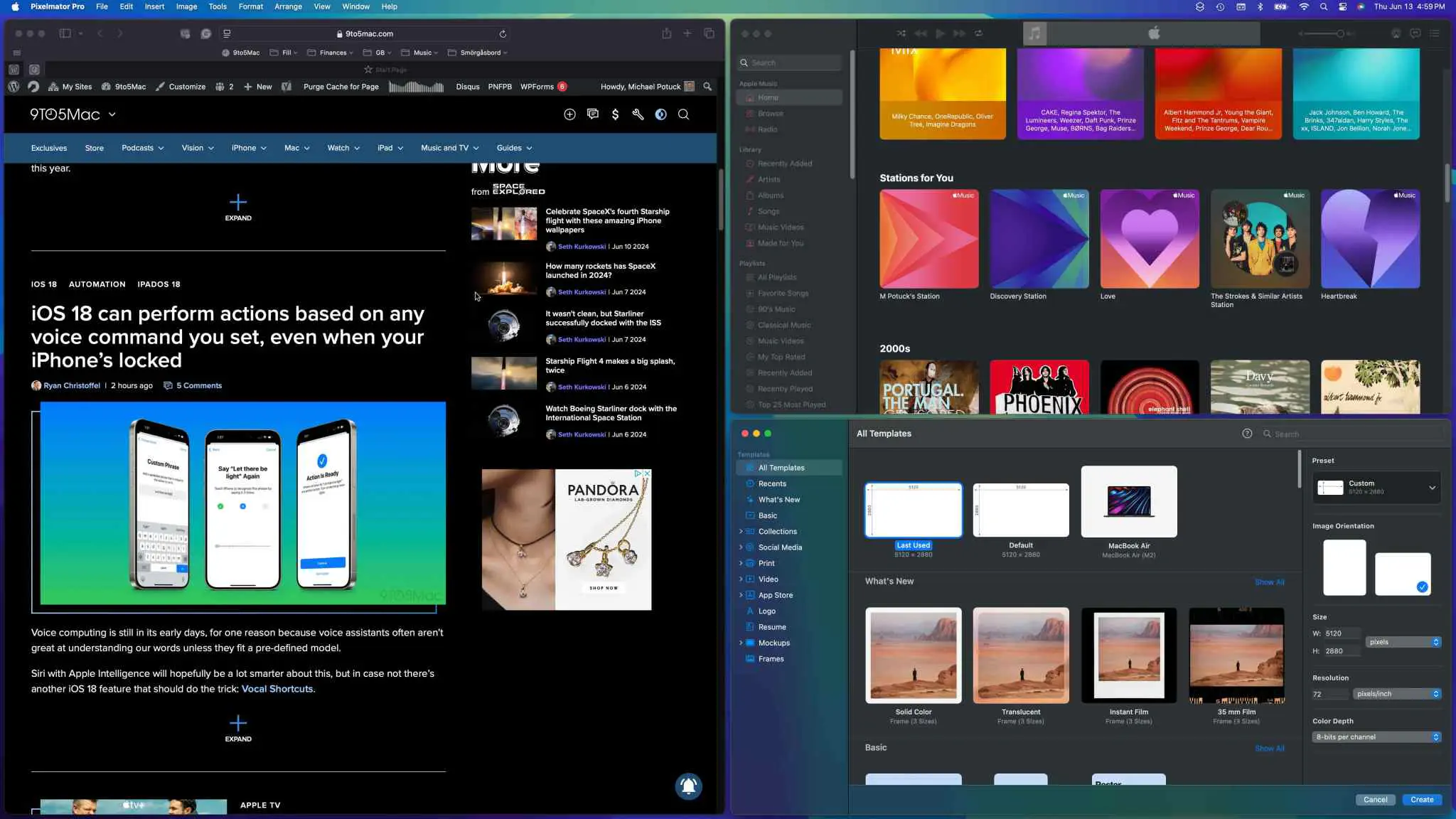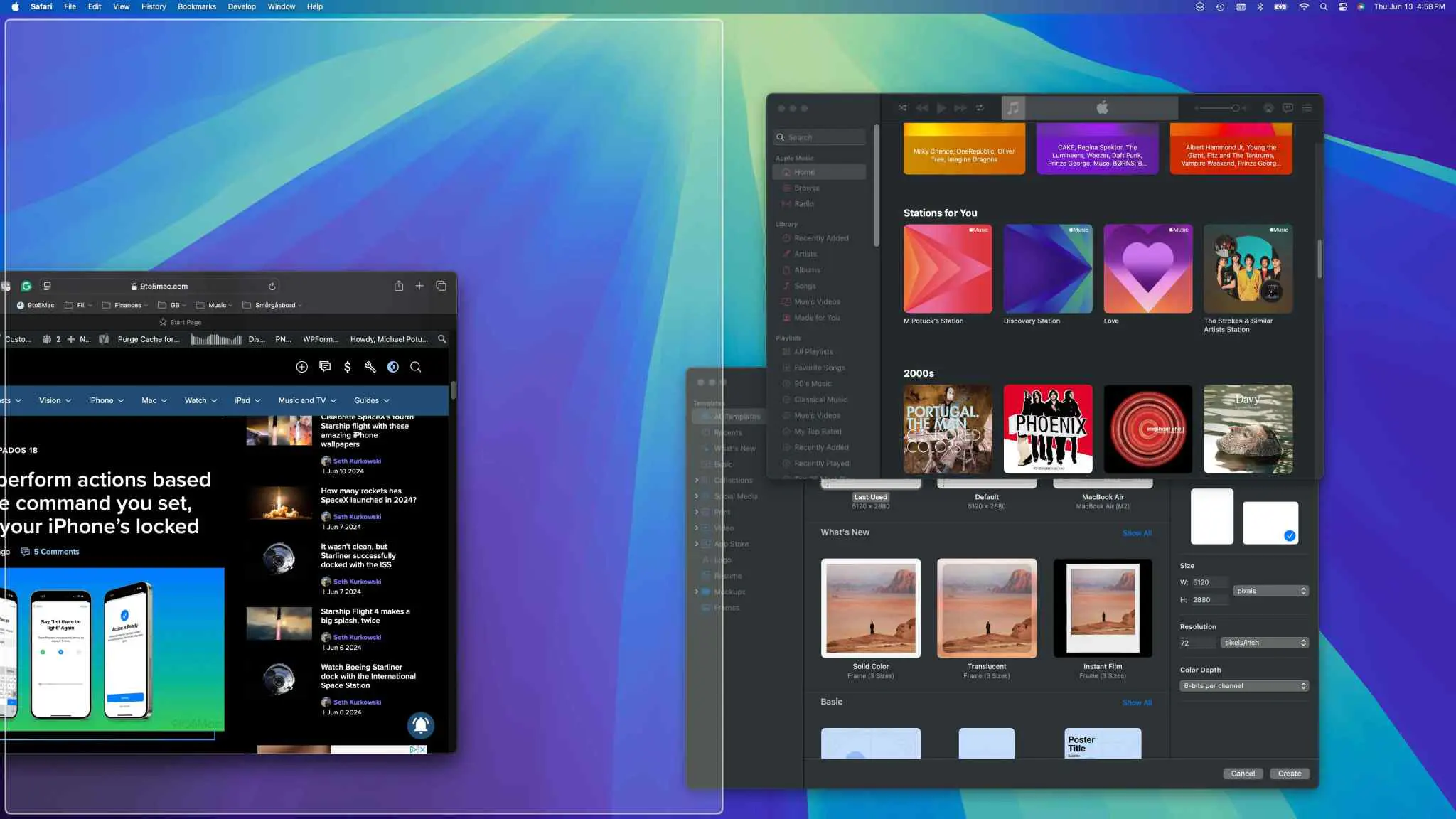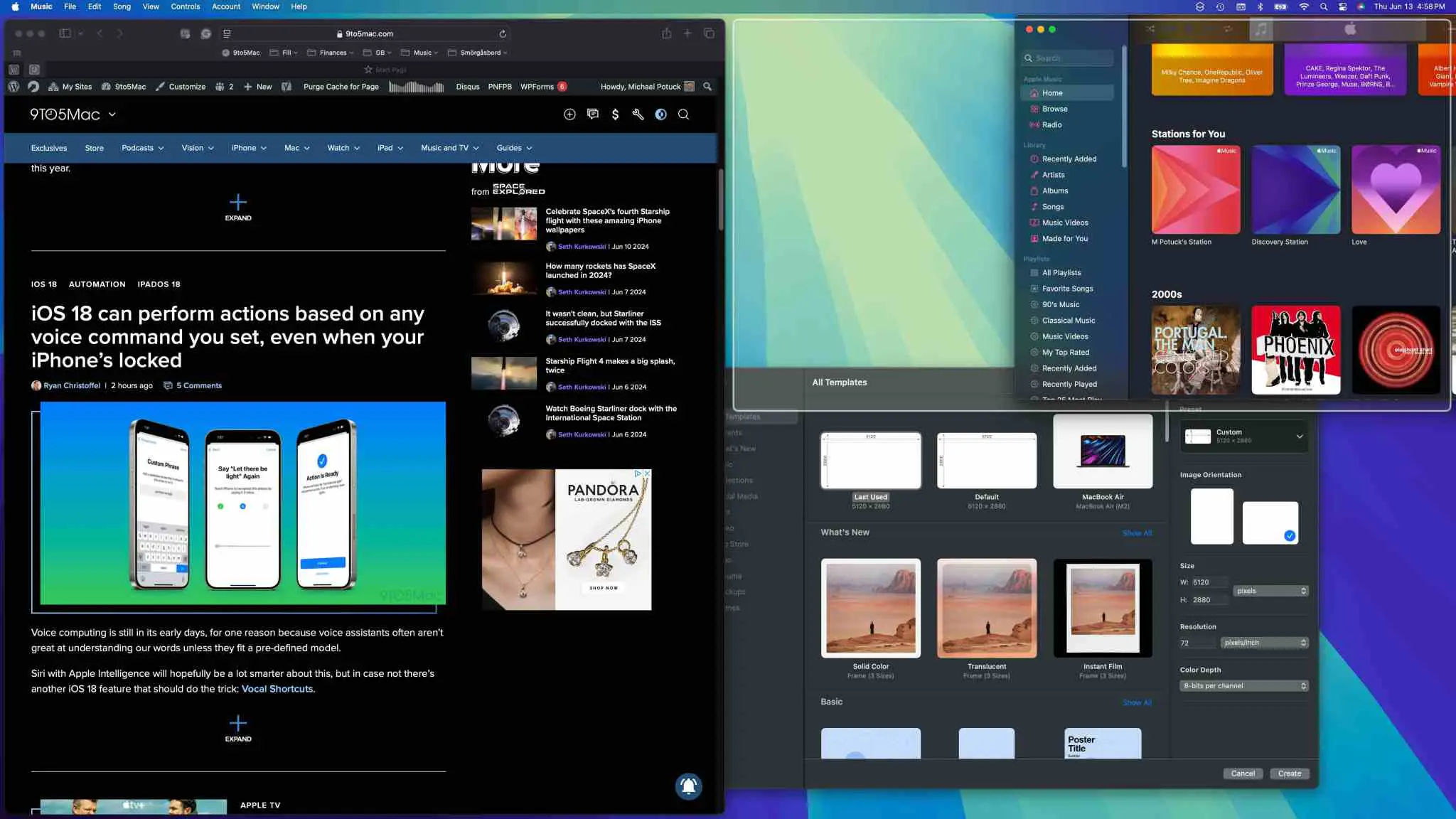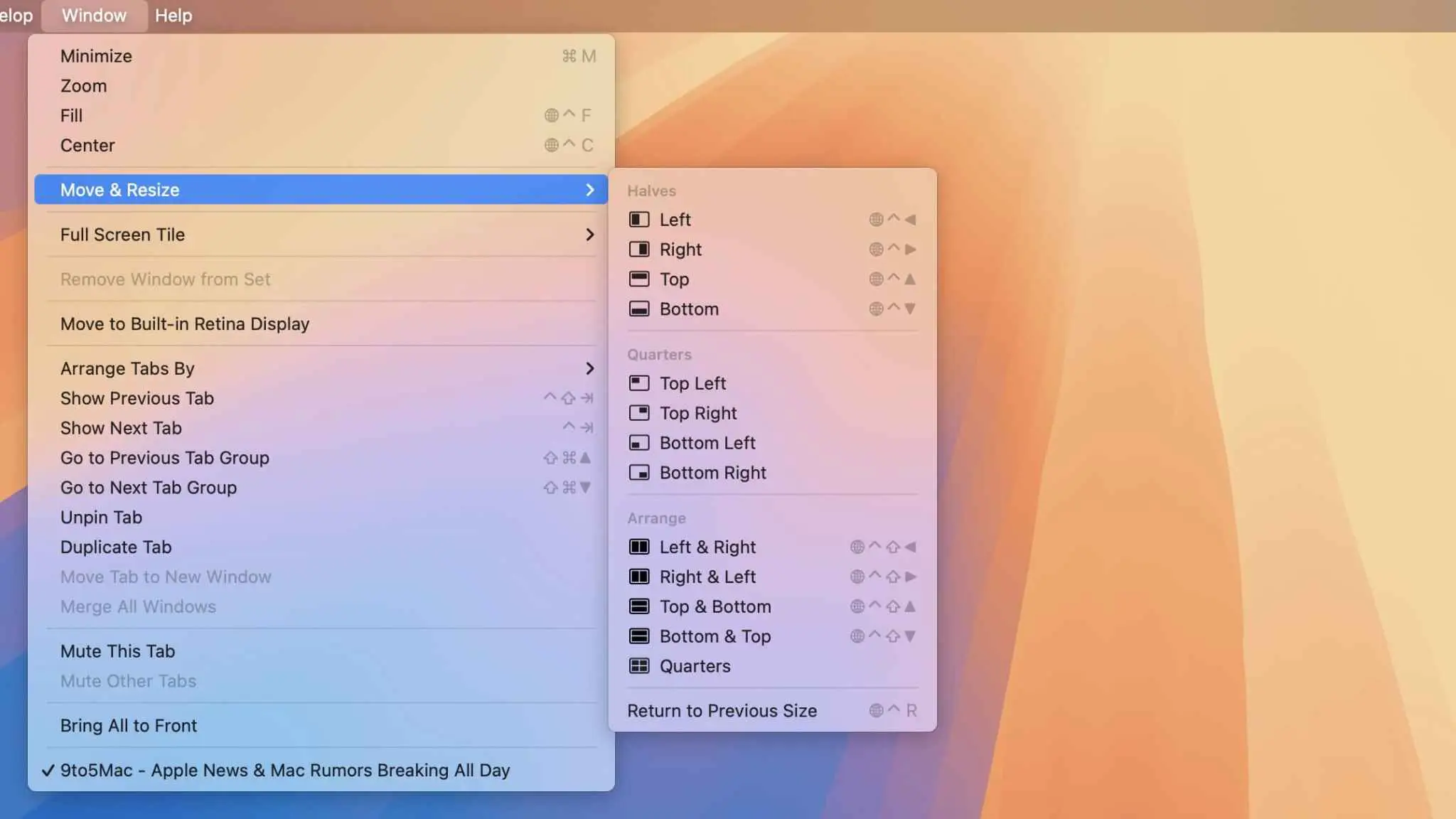Apple mang đến một tính năng đơn giản nhưng hữu ích cho macOS Sequoia và đó chính là tính năng tự động ghép cửa sổ, cung cấp cho người dùng khả năng gắn các cửa sổ ứng dụng trên màn hình.
macOS Sequoia đi kèm với một công cụ gốc đơn giản nhưng rất hữu ích: automatic window tiling tạm dịch là tự động ghép cửa sổ. Tính năng mới này có thể được kích hoạt theo nhiều cách khác nhau và đi kèm với các phím tắt. Khi kéo cửa sổ ứng dụng đến vị trí tương ứng, cửa sổ đó sẽ gắn vào vị trí đó tiện lợi để bạn làm việc với nhiều cửa sổ ứng dụng. Mặc dù đã có một số ứng dụng bên thứ ba hỗ trợ điều này trên macOS, nhưng ở phiên bản Sequoia mới Apple cuối cùng cũng đã mang đến tính năng này.
Cách sử dụng tính năng tự động ghép cửa sổ
Để sử dụng tính năng này thiết bị của bạn phải chạy bản beta của macOS Sequoia.
Sử dụng thao tác kéo và thả:
- Nhấp chuột và giữ vào thanh tiêu đề cửa sổ bạn muốn ghép.
- Kéo cửa sổ về phía bên trái, phải, lên phía trên hoặc xuống phía dưới màn hình
- Khi đến vị trí nhất định sẽ thấy một khung xám, đây sẽ là vị trí mà cửa sổ ứng dụng của bạn có thể ghép vào.
- Thả chuột ra để cửa sổ được tự động ghép vào vị trí mong muốn. Nếu kéo đến rìa màn hình thì cửa sổ sẽ chiếm nửa màn hình, nếu kéo đến góc màn hình thì cửa sổ chỉ chiếm 1/4.
Sử dụng phím tắt:
- Nhấn và giữ phím Fn
- Nhấn đồng thời phím Control và một trong các phím mũi tên sau: Trái để ghép cửa sổ vào nửa bên trái màn hình; Phải để ghép cửa sổ vào nửa bên phải màn hình; Lên để ghép cửa sổ vào nửa trên màn hình; Xuống để ghép cửa sổ vào nửa dưới màn hình.
- Nếu muốn sắp xếp lại cửa sổ đã ghép: Sử dụng tổ hợp phím Fn + Control + Shift + mũi tên trái/phải/lên/xuống để di chuyển và sắp xếp lại các cửa sổ.
- Khôi phục kích thước cửa sổ: Sử dụng tổ hợp phím Fn + Control + R để đưa cửa sổ đã ghép trở lại kích thước ban đầu.
Ngoài ra còn có cách khác để bạn điều chỉnh các cửa sổ, đưa chuột đến nút phóng to cửa sổ (có màu xanh lá cây) ở góc trên cùng bên trái. Khi di chuột đến, một menu nhỏ sẽ hiện ra với các tùy chọn ghép cửa sổ.
Hoặc bạn có thể truy cập Window > Move & Resize trên thanh menu.